Premiere怎么制作滚动字幕与游动字幕?
Premiere是一款常用的视频编辑软件,由Adobe公司推出。这款软件广泛应用于广告制作和电视节目制作中。其最新版本为Adobe Premiere Pro CC 2014。
在这一节我将告诉大家在PR里滚动字幕和游动字幕的编辑。滚动字幕的效果是出现由下到上的滚动效果,滚动的位置有滑块最初的位置和滑块最后的位置决定。在滚动选项里,勾选开始于屏幕外和结束于屏幕外则出现字幕由屏幕外出现到消失于屏幕外;游动字幕和滚动字幕效果类似,只是水平方向的移动。
1、新建一个滚动字幕,打开字幕编辑对话框

2、选择文字工具,打上多行文字,如图

3、按住Shift全部选择,在字幕动作里选择水平居中对齐,中心水平居中,垂直等距间隔分布

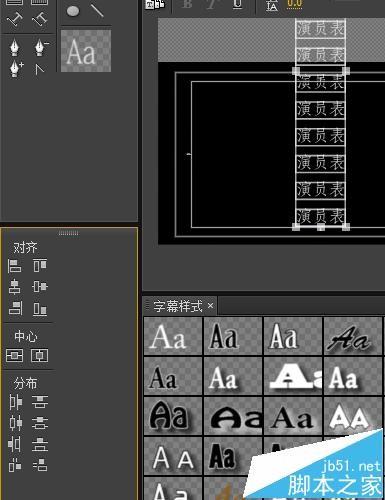
4、将滚动字幕拖到时间轨上,可以看到字幕由下而上进行滚动


5、打开字幕编辑对话框,对滚动字幕的滚动选项进行选择,单击滚动选项

6、出现滚动选项对话框,然后勾选开始于屏幕外和结束于屏幕外

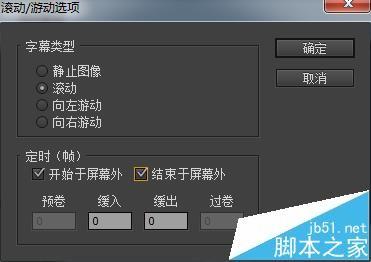
7、在节目窗口我们可以看到字幕出现效果

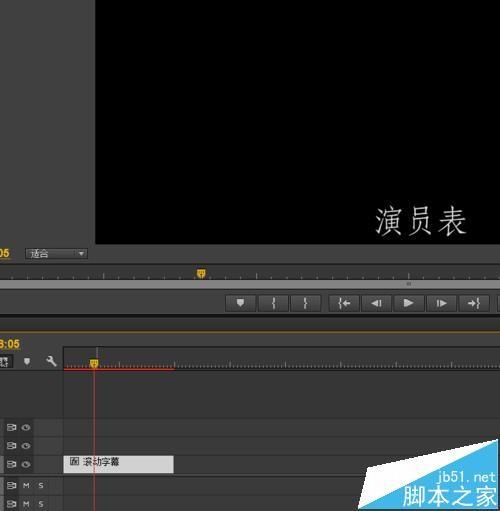
8、新建一个游动字幕,并打开字幕编辑对话框

9、横排打入几列文字,如图

10、在下方出现横排的滑动杆

11、单击游动选项按钮

12、在游动选项对话框里选择向左游动或者向右游动

13、勾选开始于屏幕外和结束于屏幕外,则游动选项设置好了。

赞 (0)
